
时间:2020-07-10 17:30:59 来源:www.win10xitong.com 作者:win10
你有没有在使用win10系统的时候遇到win10系统时提示磁盘为0字节的情况呢,今天有一位朋友就因为这个问题来向小编咨询。我们发现还是有很多用户会碰到win10系统时提示磁盘为0字节的情况。别着急,我们自己就可以处理掉win10系统时提示磁盘为0字节的问题,我们在查阅很多资料后,确定这样的步骤可以解决:1、可能是病毒做怪,可以先把杀毒软件更新到最新版本,再进行杀毒;2、下载U盘卫士,进行U盘内的文件恢复就简简单单的解决了。下面的内容就是今天小编给大家带来的win10系统时提示磁盘为0字节的完全处理要领。
具体方法如下:
1、可能是病毒做怪,可以先把杀毒软件更新到最新版本,再进行杀毒;
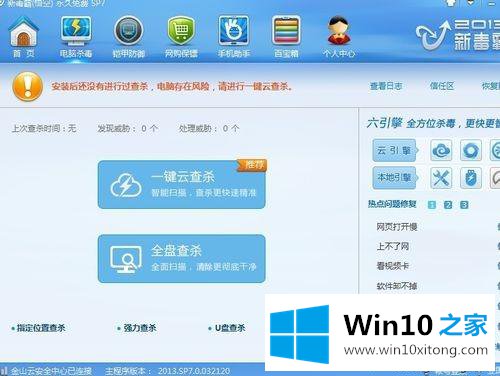
2、下载U盘卫士,进行U盘内的文件恢复,如图;
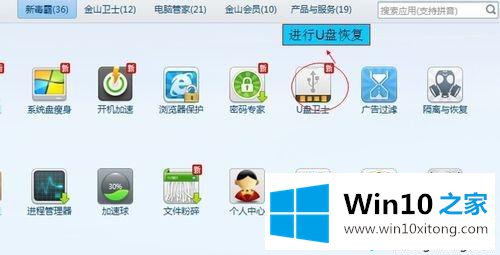
3、鼠标单击U盘右键“属性” -“工具” - “开始检查” - “自动修复和恢复”。或者找专门的U盘恢复软件,但这个方法的成功率很低;
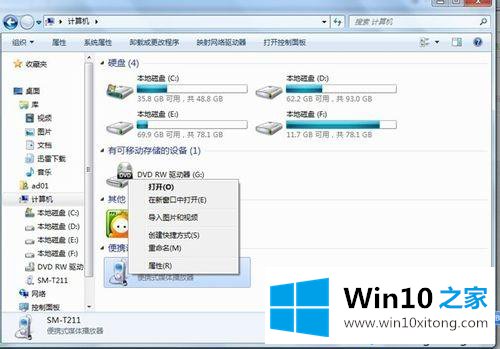
4、如果还不行的话就对U盘进行格式化,最好是低格,这样彻底,但是格式化后U盘的内容就没有了;
5、如果U盘内的资料十分重要的话就不要格式化,最好找专业的人士帮你解决U盘的问题。
上述就是插入U盘win10系统时提示磁盘为0字节的解决方法,如果U盘要储存重要文件,也要记得备份数据到其他地方,不能完全依赖U盘!
win10系统时提示磁盘为0字节问题在以上文章中就已经非常详细的描述了解决办法,如果你还需要下载电脑系统,请继续关注本站